Πώς να διορθώσετε ένα φορητό υπολογιστή που υπερθερμαίνεται
Miscellanea / / April 04, 2023
Εάν είστε gamer ή βαρύς χρήστης φορητού υπολογιστή, κάθε τόσο θα αντιμετωπίζετε προβλήματα υπερθέρμανσης του φορητού υπολογιστή. Η θέρμανση ενός φορητού υπολογιστή είναι μια φυσιολογική διαδικασία. Όταν εκτελείτε ένα πρόγραμμα, η CPU παίρνει ένα φορτίο και η θερμότητα αποβάλλεται από το φορητό υπολογιστή. Οι ανεμιστήρες κλείνουν για να βοηθήσουν την CPU να εξαντλήσει τη θερμότητα και να κρυώσει το σύστημα. Ωστόσο, μερικές φορές ο φορητός υπολογιστής σας μπορεί να υπερθερμανθεί και να προκαλέσει περαιτέρω καθυστέρηση και σωματική βλάβη. Η υπερθέρμανση μπορεί να οφείλεται σε διάφορους λόγους, όπως πάρα πολλές εφαρμογές στο παρασκήνιο ή κακής ποιότητας φορτιστή φορητού υπολογιστή. Εάν αντιμετωπίζετε το ίδιο πρόβλημα και δεν μπορείτε να καταλάβετε πώς να διορθώσετε έναν φορητό υπολογιστή που υπερθερμαίνεται, αυτός είναι ο τέλειος οδηγός για εσάς. Σε αυτόν τον οδηγό, θα συζητήσουμε τους λόγους και τις μεθόδους για να καταλάβουμε πώς να μειώσετε τη θερμότητα στο φορητό υπολογιστή Windows 10.

Πίνακας περιεχομένων
- Πώς να διορθώσετε ένα φορητό υπολογιστή που υπερθερμαίνεται
- Μέθοδος 1: Αφαιρέστε τη σκόνη από το φορητό υπολογιστή
- Μέθοδος 2: Αντιμετώπιση προβλημάτων υλικού
- Μέθοδος 3: Βεβαιωθείτε ότι οι ανεμιστήρες φορητών υπολογιστών λειτουργούν
- Μέθοδος 4: Τερματισμός λειτουργίας φορητού υπολογιστή
- Μέθοδος 5: Βελτιώστε τη ροή αέρα
- Μέθοδος 6: Χρησιμοποιήστε τον γνήσιο φορτιστή φορητού υπολογιστή
- Μέθοδος 7: Χρησιμοποιήστε την επιφάνεια ψύξης φορητού υπολογιστή
- Μέθοδος 8: Εκτελέστε τη σάρωση κακόβουλου λογισμικού
- Μέθοδος 9: Ενημερώστε τα Windows
- Μέθοδος 10: Εκτελέστε το Power Troubleshooter
- Μέθοδος 11: Τροποποίηση εσωτερικών ρυθμίσεων
- Μέθοδος 12: Κλείστε περιττές καρτέλες προγράμματος περιήγησης
- Μέθοδος 13: Διακοπή προγραμμάτων υψηλής ισχύος CPU
- Μέθοδος 14: Αντικαταστήστε τη θερμική πάστα της CPU
- Μέθοδος 15: Τροποποίηση των ρυθμίσεων του σχεδίου ισχύος φορητού υπολογιστή
- Μέθοδος 16: Ενημερώστε τις ρυθμίσεις του BIOS
Πώς να διορθώσετε ένα φορητό υπολογιστή που υπερθερμαίνεται
Μπορεί να υπάρχουν διάφοροι λόγοι για προβλήματα υπερθέρμανσης σε φορητούς υπολογιστές. Μερικά από τα πιο κοινά παρατίθενται εδώ.
- Γενικά, η σκόνη που συλλέγεται μέσα στο φορητό υπολογιστή σας είναι ο πιο συνηθισμένος λόγος για το πρόβλημα υπερθέρμανσης.
- Τα κατεστραμμένα καλώδια και εξαρτήματα υλικού μπορεί επίσης να προκαλέσουν υπερθέρμανση του φορητού υπολογιστή.
- Μια καθυστέρηση με ένα φορητό υπολογιστή και η ακατάλληλη εκκίνηση μπορεί επίσης να προκαλέσει υπερθέρμανση του φορητού υπολογιστή.
- Όταν η διαδρομή της εξάτμισης εμποδίζεται, μπορεί να αντιμετωπίσετε υπερθέρμανση του φορητού υπολογιστή.
- Μια ακατάλληλη διαμόρφωση του φορτιστή μπορεί επίσης να βλάψει τον φορητό υπολογιστή σας και να τον προκαλέσει υπερθέρμανση.
- Οι ιοί και το κακόβουλο λογισμικό θεωρούνται επίσης λόγοι για την υπερθέρμανση του υπολογιστή.
- Οι εσφαλμένες εσωτερικές ρυθμίσεις του φορητού υπολογιστή μπορούν επίσης να προκαλέσουν την υπερθέρμανση του φορητού υπολογιστή αρκετά γρήγορα.
- Εάν η θερμική πάστα του φορητού υπολογιστή σας έχει φθαρεί, μπορεί να διαπιστώσετε ότι ο φορητός σας υπολογιστής θερμαίνεται γρήγορα.
- Ένα απαρχαιωμένο σχέδιο τροφοδοσίας φορητού υπολογιστή μπορεί επίσης να ευθύνεται για την υπερθέρμανση του φορητού υπολογιστή.
- Μια παλιά ρύθμιση του BIOS μπορεί επίσης να προκαλέσει αυτό το ζήτημα.
Στον παρακάτω οδηγό, θα συζητήσουμε μεθόδους για να καταλάβουμε πώς να κρυώνετε το φορητό υπολογιστή ενώ παίζετε.
Μέθοδος 1: Αφαιρέστε τη σκόνη από το φορητό υπολογιστή
Με την πάροδο του χρόνου, ο φορητός υπολογιστής σας μπορεί να συλλέξει πολλή σκόνη που μπορεί να εισχωρήσει μέσα του και να προκαλέσει διάφορα προβλήματα. Ένας από τους πιο συνηθισμένους λόγους για την υπερθέρμανση ενός φορητού υπολογιστή προκαλείται από σωματίδια σκόνης που εμποδίζουν τις λειτουργίες των εξαρτημάτων υλικού. Επομένως, εάν παρατηρήσετε ότι ο φορητός υπολογιστής σας υπερθερμαίνεται γρήγορα, θα πρέπει να εκτελέσετε ενδελεχή φυσικό καθαρισμό του φορητού υπολογιστή για να καταλάβετε πώς να μειώσετε τη θερμότητα στο φορητό υπολογιστή Windows 10.
- Μπορείτε να χρησιμοποιήσετε ένα ακουστικό ή μπατονέτες για να καθαρίσετε το εξωτερικό και το εσωτερικό του φορητού υπολογιστή.
- Εάν καθαρίζετε τον φορητό υπολογιστή σας από το εσωτερικό, να είστε πολύ προσεκτικοί γύρω από ευαίσθητα μέρη υλικού. Δεν θέλετε να τους προκαλέσετε καμία ζημιά.
- Μη χρησιμοποιείτε μπατονέτες με βάση το νερό για να καθαρίσετε τον υπολογιστή γιατί μπορεί να φέρουν υγρασία στον υπολογιστή και να προκαλέσουν μεγαλύτερη ζημιά.
Εάν ο καθαρισμός του φορητού υπολογιστή από τη σκόνη δεν βοηθά το πρόβλημα υπερθέρμανσης του φορητού υπολογιστή και δεν μπορείτε να καταλάβετε πώς να διορθώσετε έναν φορητό υπολογιστή που υπερθερμαίνεται, μπορείτε να δοκιμάσετε την επόμενη μέθοδο για να κρυώσετε το φορητό υπολογιστή ενώ παίζετε παιχνίδια.
Μέθοδος 2: Αντιμετώπιση προβλημάτων υλικού
Μερικές φορές, μπορεί να αντιμετωπίσετε προβλήματα υπερθέρμανσης με τον φορητό υπολογιστή σας λόγω ορισμένων φυσικών βλαβών. Επομένως, βεβαιωθείτε ότι τα καλώδια, όπως το καλώδιο φόρτισης, δεν έχουν κοψίματα. Μπορείτε επίσης να επιθεωρήσετε τον φορητό υπολογιστή σας για σπασμένους ανεμιστήρες και άλλα εξαρτήματα υλικού. Εάν ο φορητός υπολογιστής είναι σε καλή κατάσταση και δεν παρατηρήσετε ορατή φυσική ζημιά, μπορείτε να δοκιμάσετε την επόμενη μέθοδο για να επιλύσετε τα προβλήματα υπερθέρμανσης του φορητού υπολογιστή σας.
Μέθοδος 3: Βεβαιωθείτε ότι οι ανεμιστήρες φορητών υπολογιστών λειτουργούν
Οι ανεμιστήρες αποτελούν σημαντικό μέρος του συστήματος CPU του υπολογιστή. Ένας ανεμιστήρας είναι συνδεδεμένος στη μητρική πλακέτα κοντά στην CPU του φορητού υπολογιστή σας. Όταν ο φορητός υπολογιστής αντιληφθεί ότι υπερθερμαίνεται, οι ανεμιστήρες ψύχουν το σύστημα για να αποφευχθεί η καθυστέρηση και άλλες ζημιές στο μηχάνημα. Ωστόσο, εάν για οποιονδήποτε λόγο ο ανεμιστήρας έχει καταστραφεί ή κολλήσει, ο φορητός υπολογιστής σας μπορεί να υπερθερμανθεί γρήγορα. Επομένως, είναι σημαντικό να επικοινωνήσετε με τους θαυμαστές για να μάθετε πώς να κρυώνετε το φορητό υπολογιστή ενώ παίζετε. Για να προσδιορίσετε την κατάσταση του ανεμιστήρα του φορητού υπολογιστή, θα πρέπει να εκτελέσετε έναν φυσικό έλεγχο.
- Βεβαιωθείτε ότι ο ανεμιστήρας του φορητού υπολογιστή λειτουργεί καλά κατά τη διάρκεια των διαδικασιών τερματισμού λειτουργίας και ενεργοποίησης.
- Εάν δεν ακούτε τον ήχο στροβιλισμού του ανεμιστήρα, μπορεί να έχει κολλήσει.
- Με τη βοήθεια ενός φακού, εξετάστε τον ανεμιστήρα και αναζητήστε πιθανή ζημιά.
- Εάν δεν μπορείτε να καταλάβετε γιατί ο ανεμιστήρας δεν λειτουργεί, απευθυνθείτε σε ένα κέντρο σέρβις για επισκευές.
Εάν αυτή η μέθοδος δεν βοηθήσει και συνεχίζετε να αντιμετωπίζετε το ίδιο πρόβλημα, προχωρήστε στην επόμενη μέθοδο και μάθετε πώς να μειώσετε τη θερμότητα στο φορητό υπολογιστή Windows 10.
Μέθοδος 4: Τερματισμός λειτουργίας φορητού υπολογιστή
Εάν ο υπολογιστής σας υπερθερμαίνεται ξαφνικά και τα προγράμματα και οι εφαρμογές καθυστερούν και δεν ξέρετε πώς να διορθώσετε ένα πρόβλημα υπερθέρμανσης φορητού υπολογιστή. Θα πρέπει να εξετάσετε το ενδεχόμενο να κλείσετε τον φορητό υπολογιστή σας για λίγο. Μερικές φορές, όταν ο φορητός υπολογιστής σας εκτελεί προγράμματα υψηλής ισχύος και παρουσιάζει καθυστερήσεις, μπορεί να υπερθερμανθεί γρήγορα.
1. Κάντε κλικ Αρχή στον φορητό υπολογιστή σας.
2. Τώρα, κάντε κλικ στο εξουσία εικόνισμα.

3. Εδώ, κάντε κλικ στο ΤΕΡΜΑΤΙΣΜΟΣ ΛΕΙΤΟΥΡΓΙΑΣ.
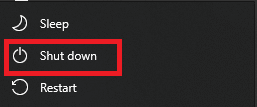
4. Περιμένετε να κλείσει τελείως ο φορητός υπολογιστής.
5. Περιμένετε λίγα λεπτά και αφήστε το φορητό υπολογιστή να κρυώσει.
6. Ενεργοποιήστε το laptop σας.
Διαβάστε επίσης:Διορθώστε την υψηλή χρήση CPU του Software Reporter Tool στα Windows 10
Μέθοδος 5: Βελτιώστε τη ροή αέρα
Ένας από τους κύριους λόγους για προβλήματα υπερθέρμανσης με φορητούς υπολογιστές είναι η παρεμπόδιση της ροής του αέρα. Μπορεί να υπάρχουν διάφοροι παράγοντες που μπορεί να προκαλέσουν εμπόδια στη ροή του αέρα στο φορητό υπολογιστή σας. Επειδή τα εσωτερικά εξαρτήματα υλικού του φορητού υπολογιστή βρίσκονται κοντά, η διατήρηση μιας συνεχούς ροής αέρα είναι απαραίτητη σημαντικό για να αποφύγετε τυχόν σωματικές βλάβες και προβλήματα καθυστέρησης και να καταλάβετε πώς να κρυώσετε το φορητό υπολογιστή ενώ gaming.
- Οι οπές εξαερισμού ενός φορητού υπολογιστή τοποθετούνται συνήθως στο κάτω μέρος, επομένως η τοποθέτηση του φορητού υπολογιστή σας σε μια κουβέρτα ή καναπέ που μπορεί να εμποδίσει τη ροή του αέρα θα προκαλέσει προβλήματα υπερθέρμανσης.
- Είναι σημαντικό να τοποθετήσετε το φορητό υπολογιστή σας σε μια επίπεδη, σκληρή επιφάνεια, όπως ένα τραπέζι.
- Μερικές φορές μια λανθασμένη προστατευτική θήκη φορητού υπολογιστή μπορεί επίσης να εμποδίσει τη ροή του αέρα από τους αεραγωγούς, οπότε αν χρησιμοποιείτε τέτοια θήκη, δοκιμάστε να την αντικαταστήσετε.
- Ένας άλλος τρόπος για να αποφύγετε την υπερθέρμανση του φορητού υπολογιστή είναι να αποφύγετε τη χρήση του σε ζεστό περιβάλλον, για παράδειγμα, σε άμεσο ηλιακό φως.
Εάν αυτό δεν συμβαίνει και δεν μπορείτε να καταλάβετε πώς να μειώσετε τη θερμότητα στο φορητό υπολογιστή Windows 10, προχωρήστε στην επόμενη μέθοδο.
Μέθοδος 6: Χρησιμοποιήστε τον γνήσιο φορτιστή φορητού υπολογιστή
Να βεβαιώνεστε πάντα ότι χρησιμοποιείτε τον αρχικό φορτιστή για να φορτίσετε το φορητό υπολογιστή. Εάν χρησιμοποιείτε φορτιστή συμβατό τρίτου κατασκευαστή, θα πρέπει να εξετάσετε το ενδεχόμενο να τον αντικαταστήσετε με έναν γνήσιο ή έναν φορτιστή από πιστοποιημένο κατασκευαστή. Εάν χρησιμοποιείτε τον αρχικό φορτιστή και δεν ξέρετε πώς να διορθώσετε έναν φορητό υπολογιστή που υπερθερμαίνεται, προχωρήστε στην επόμενη μέθοδο.
Μέθοδος 7: Χρησιμοποιήστε την επιφάνεια ψύξης φορητού υπολογιστή
Αν και όλοι οι φορητοί υπολογιστές διαθέτουν εσωτερικό ανεμιστήρα ψύξης CPU, αγοράζοντας μια εξωτερική επιφάνεια ψύξης για εσάς φορητός υπολογιστής μπορεί να βοηθήσει με τον καλύτερο αερισμό και την ψύξη του μηχανήματος σας κατά τη φόρτιση και την εκτέλεση βαριών καθήκοντα. Η επιφάνεια ψύξης φορητού υπολογιστή είναι ένα αξεσουάρ φορητού υπολογιστή που παρέχει πρόσθετη υποστήριξη ψύξης για να βοηθήσει το φορητό υπολογιστή να εκτελεί τα προγράμματα ομαλά. Ωστόσο, θα πρέπει να είστε προσεκτικοί όταν επιλέγετε ένα μαξιλάρι ψύξης για το φορητό υπολογιστή σας, καθώς μπορεί να υπάρχουν διάφορα σχέδια στην αγορά που μπορεί να μην υποστηρίζουν το μοντέλο του φορητού υπολογιστή σας.
Μέθοδος 8: Εκτελέστε τη σάρωση κακόβουλου λογισμικού
Μερικές φορές, η υπερθέρμανση και η καθυστέρηση ενός φορητού υπολογιστή μπορεί να προκληθεί από κακόβουλο λογισμικό ή ιό. Εάν ο φορητός υπολογιστής σας έχει εκτεθεί σε ιό, μπορεί να θέλετε να εκτελέσετε μια σάρωση για να τον αφαιρέσετε. Εάν δεν είστε σίγουροι πώς να πραγματοποιήσετε σάρωση για ιούς και κακόβουλο λογισμικό στον φορητό υπολογιστή σας, μπορείτε να το ελέγξετε Πώς μπορώ να εκτελέσω μια σάρωση για ιούς στον υπολογιστή μου; και Πώς να αφαιρέσετε κακόβουλο λογισμικό από τον υπολογιστή σας στα Windows 10 οδηγούς για την επίλυση υπερθέρμανσης και άλλων ζητημάτων.

Διαβάστε επίσης:Διορθώστε το Malwarebytes που δεν ενημερώνεται στα Windows 10
Μέθοδος 9: Ενημερώστε τα Windows
Εάν τα Windows σας δεν έχουν ενημερωθεί εδώ και αρκετό καιρό, ενδέχεται να βρείτε διάφορα προβλήματα κατά την εκτέλεση προγραμμάτων στον υπολογιστή σας. Η καθυστέρηση των προγραμμάτων μπορεί επίσης να προκαλέσει υπερθέρμανση σε φορητούς υπολογιστές. Επομένως, εάν ο φορητός υπολογιστής σας υπερθερμαίνεται συνεχώς, ίσως θέλετε να ελέγξετε για τις πιο πρόσφατες ενημερώσεις των Windows για τον φορητό υπολογιστή σας. Εάν δεν ξέρετε πώς να εγκαταστήσετε τις πιο πρόσφατες ενημερώσεις στον φορητό υπολογιστή σας, μπορείτε να το ελέγξετε Πώς να κατεβάσετε και να εγκαταστήσετε την τελευταία ενημέρωση των Windows 10 οδηγός για να ακολουθήσετε τα βήματα για την ενημέρωση των Windows.
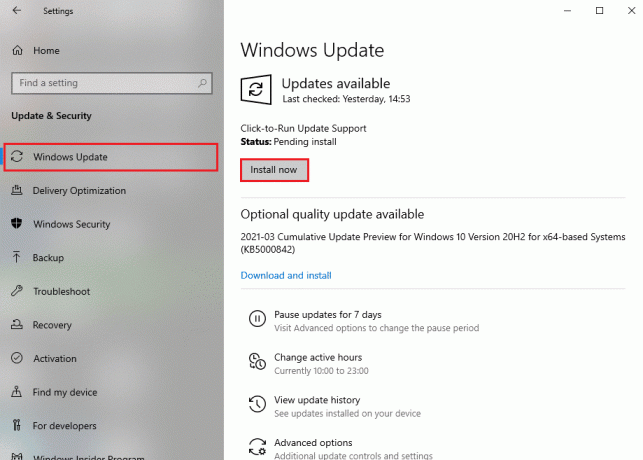
Μέθοδος 10: Εκτελέστε το Power Troubleshooter
Μερικές φορές το πρόβλημα υπερθέρμανσης του φορητού υπολογιστή μπορεί να προκληθεί από δυσλειτουργία λογισμικού στον φορητό υπολογιστή σας. Εάν συμβαίνει αυτό, τότε μπορείτε να εξετάσετε το ενδεχόμενο εκτέλεσης του μενού αντιμετώπισης προβλημάτων τροφοδοσίας για να διορθώσετε τα προβλήματα λογισμικού. Μπορείτε να ακολουθήσετε αυτά τα απλά βήματα για να εκτελέσετε το πρόγραμμα αντιμετώπισης προβλημάτων στον φορητό υπολογιστή σας.
1. Τύπος Windows + Iκλειδιά ταυτόχρονα στον φορητό υπολογιστή σας για να ανοίξετε Ρυθμίσεις.
2. Εδώ, επιλέξτε Ενημέρωση & Ασφάλεια.
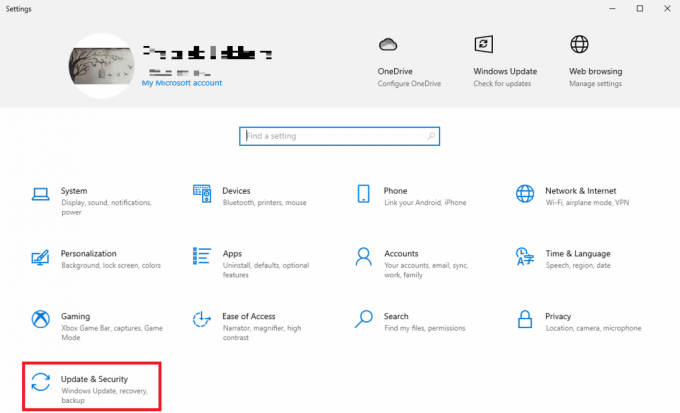
3. Τώρα, πλοηγηθείτε στο Αντιμετώπιση προβλημάτων.

4. Εδώ, εντοπίστε και επιλέξτε Εξουσίακαι μετά κάντε κλικ στο Εκτελέστε το εργαλείο αντιμετώπισης προβλημάτων.

5. Περιμένετε μέχρι το εργαλείο αντιμετώπισης προβλημάτων να εντοπίσει προβλήματα και ακολουθήστε τις οδηγίες που εμφανίζονται στην οθόνη για να εφαρμόσετε την επιδιόρθωση.
Διαβάστε επίσης:7 καλύτερα εργαλεία παρακολούθησης θερμοκρασίας GPU
Μέθοδος 11: Τροποποίηση εσωτερικών ρυθμίσεων
Εάν χρησιμοποιείτε εκτενώς τον φορητό υπολογιστή σας, ο φορητός υπολογιστής σας μπορεί να επιβαρυνθεί υπερβολικά από την καθημερινή χρήση. Μπορείτε να δοκιμάσετε να επαναβαθμονομήσετε τις ρυθμίσεις του φορητού υπολογιστή για να βελτιώσετε το φορτίο πόρων και να μειώσετε την υπερθέρμανση του φορητού υπολογιστή. Για να επαναβαθμονομήσετε τον φορητό υπολογιστή σας, μπορείτε να χρησιμοποιήσετε τη λειτουργία εξοικονόμησης ενέργειας στον φορητό υπολογιστή σας. Μπορείτε επίσης να μειώσετε άλλες ρυθμίσεις συστήματος, όπως η φωτεινότητα και η ανάλυση, για να αυξήσετε την απόδοση και να αποφύγετε την υπερθέρμανση του φορητού υπολογιστή.
Μέθοδος 12: Κλείστε περιττές καρτέλες προγράμματος περιήγησης
Εάν έχετε ανοίξει πολλές καρτέλες στο πρόγραμμα περιήγησής σας ταυτόχρονα, ενδέχεται να αντιμετωπίσετε προβλήματα καθυστέρησης στον υπολογιστή σας. Τα προγράμματα περιήγησης είναι επίσης μερικά από τα πιο ενεργοβόρα προγράμματα υπολογιστών και μπορούν να προκαλέσουν την υπερθέρμανση του φορητού υπολογιστή σας αρκετά γρήγορα. Επομένως, μπορεί να είναι καλή ιδέα να κλείσετε όλες τις περιττές καρτέλες του προγράμματος περιήγησης στον φορητό υπολογιστή σας για να διορθώσετε τα προβλήματα υπερθέρμανσης.
Μέθοδος 13: Διακοπή προγραμμάτων υψηλής ισχύος CPU
Διάφορα προγράμματα στον φορητό υπολογιστή σας ενδέχεται να χρησιμοποιούν πολλή ισχύ CPU για να λειτουργήσουν. Η υψηλή λειτουργία CPU μπορεί να προκαλέσει διάφορα προβλήματα στον υπολογιστή σας, όπως καθυστέρηση και υπερθέρμανση. Αυτό είναι ένα σοβαρό ζήτημα και μπορεί να βλάψει τον φορητό υπολογιστή σας. Επομένως, εάν παρατηρήσετε προβλήματα καθυστέρησης και υπερθέρμανσης λόγω εφαρμογών στο παρασκήνιο και δεν μπορείτε να καταλάβετε πώς να το κάνετε μειώστε τη θερμότητα σε φορητό υπολογιστή Windows 10, ίσως είναι καλή ιδέα να κλείσετε αυτά τα προγράμματα για να διορθώσετε πώς να κρυώνετε το φορητό υπολογιστή ενώ παίζετε παιχνίδια θέμα. Εάν δεν είστε βέβαιοι πώς να σταματήσετε τα προγράμματα παρασκηνίου στον υπολογιστή σας, μπορείτε να ελέγξετε το Πώς να τερματίσετε την εργασία στα Windows 10 οδηγός για το ασφαλές κλείσιμο προγραμμάτων παρασκηνίου.

Μέθοδος 14: Αντικαταστήστε τη θερμική πάστα της CPU
Ο φορητός υπολογιστής σας χρησιμοποιεί θερμική πάστα για να μεταφέρει τη θερμότητα που παράγεται από τη CPU. Αυτή είναι μια τυπική διαδικασία ψύξης για κάθε φορητό υπολογιστή. Μερικές φορές, η θερμική πάστα μπορεί να φθαρεί και να προκαλέσει πρόβλημα υπερθέρμανσης στον φορητό υπολογιστή σας. Για να επιλύσετε αυτό το ζήτημα, θα πρέπει να αντικαταστήσετε τη θερμική πάστα της CPU στον φορητό υπολογιστή σας. Ίσως χρειαστεί να απευθυνθείτε σε έναν επαγγελματία για να αντικαταστήσετε τη θερμική πάστα στον φορητό υπολογιστή σας. Εάν αυτή η μέθοδος δεν βοηθά και δεν ξέρετε πώς να διορθώσετε έναν φορητό υπολογιστή που υπερθερμαίνεται, δοκιμάστε την επόμενη μέθοδο για να κρυώσετε το φορητό υπολογιστή ενώ παίζετε.
Διαβάστε επίσης:Διορθώστε το Surge Power στη θύρα USB στα Windows 10
Μέθοδος 15: Τροποποίηση των ρυθμίσεων του σχεδίου ισχύος φορητού υπολογιστή
Η αλλαγή του σχεδίου παροχής ενέργειας στον φορητό υπολογιστή σας μπορεί μερικές φορές να διορθώσει προβλήματα υπερθέρμανσης. Η αλλαγή του σχεδίου σάς επιτρέπει να ελέγχετε την κατανάλωση ενέργειας στον φορητό υπολογιστή σας, κάτι που με τη σειρά του μπορεί να επιλύσει τα προβλήματα υπερθέρμανσης. Μπορείτε να χρησιμοποιήσετε τα παρακάτω βήματα για να τροποποιήσετε το σχέδιο παροχής ενέργειας του φορητού υπολογιστή.
1. Χτύπα το κλειδί Windows, τύπος Πίνακας Ελέγχου, μετά κάντε κλικ στο Ανοιξε.

2. Σειρά Προβολή κατά > Κατηγορία, μετά κάντε κλικ στο Υλικό και Ήχος.
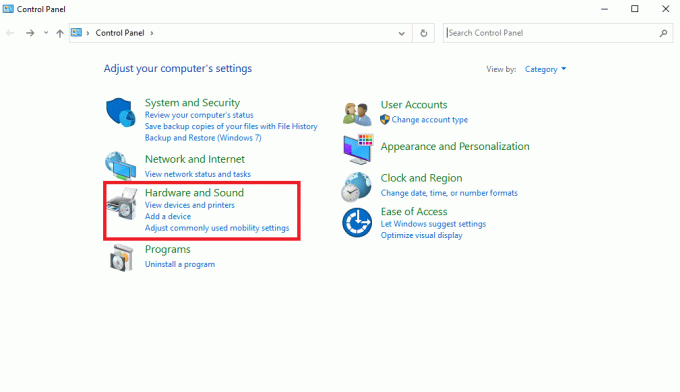
3. Τώρα, κάντε κλικ στο Επιλογές ενέργειας.
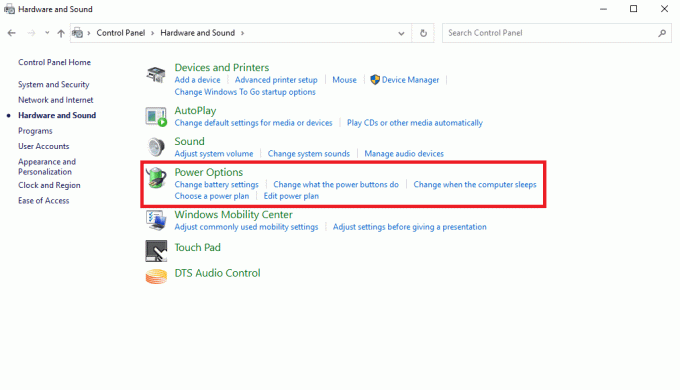
4. Εδώ, κάντε κλικ στο Αλλαγή ρυθμίσεων σχεδίου για να κάνετε τις απαιτούμενες αλλαγές.
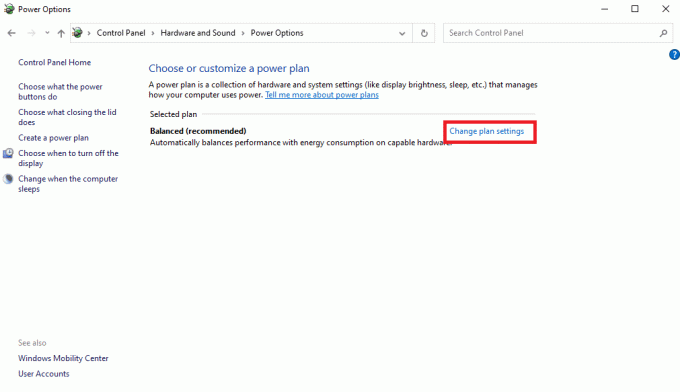
Μέθοδος 16: Ενημερώστε τις ρυθμίσεις του BIOS
Η διατήρηση της θερμοκρασίας του φορητού υπολογιστή είναι μία από τις βασικές λειτουργίες του BIOS. Όταν το BIOS αντιλαμβάνεται μια σημαντική αλλαγή στη θερμοκρασία του φορητού υπολογιστή, κάνει τις απαιτούμενες ρυθμίσεις για να κρυώσει το σύστημα. Ωστόσο, εάν οι ρυθμίσεις του BIOS δεν είναι σωστές, ενδέχεται να αντιμετωπίσετε διάφορα ζητήματα, όπως υπερθέρμανση του φορητού υπολογιστή. Εάν δεν είστε σίγουροι πώς να αποκτήσετε πρόσβαση στο BIOS στον φορητό υπολογιστή σας, μπορείτε να ελέγξετε το 6 τρόποι πρόσβασης στο BIOS στα Windows 10 (Dell/Asus/HP) οδηγός για ασφαλή πρόσβαση στο παράθυρο του BIOS του φορητού υπολογιστή σας. Μπορείτε επίσης να ενημερώσετε το BIOS του φορητού υπολογιστή σας για να διορθώσετε τα προβλήματα υπερθέρμανσης. Μπορείτε να ενημερώσετε Λαγκάδα, Lenovo, και ιπποδύναμη BIOS φορητών υπολογιστών επισκεπτόμενοι τους επίσημους συνδέσμους.

Ως εκ τούτου, μπορείτε να δοκιμάσετε αυτές τις μεθόδους για να κρυώσετε το φορητό υπολογιστή ενώ παίζετε.
Συχνές Ερωτήσεις (FAQ)
Q1. Γιατί υπερθερμαίνεται ο φορητός υπολογιστής μου;
Απ. Μπορεί να υπάρχουν διάφοροι λόγοι για την υπερθέρμανση του φορητού υπολογιστή, όπως ένας φορτιστής κακής ποιότητας ή προβλήματα δυσλειτουργίας του ανεμιστήρα.
Ε2. Μπορώ να διορθώσω προβλήματα υπερθέρμανσης με τον φορητό υπολογιστή μου;
Απ. Ναί, Γενικά, ο βασικός καθαρισμός του φορητού υπολογιστή μπορεί να διορθώσει αυτό το πρόβλημα. Μπορείτε επίσης να προσπαθήσετε να απενεργοποιήσετε τον φορητό υπολογιστή για λίγα λεπτά για να επιλύσετε προβλήματα υπερθέρμανσης.
Ε3. Μπορεί το πρόγραμμα παρασκηνίου να προκαλέσει υπερθέρμανση του φορητού υπολογιστή;
Απ. Ναί, Εάν εκτελείτε προγράμματα που καταναλώνουν μεγάλη κατανάλωση στο παρασκήνιο, μπορεί να προκαλέσουν υπερθέρμανση και δυσλειτουργία ενός φορητού υπολογιστή.
Ε4. Πώς καθαρίζω τη σκόνη από το φορητό υπολογιστή μου;
Απ. Μπορείτε να χρησιμοποιήσετε ένα ακουστικό ή μια μπατονέτα για να καθαρίσετε προσεκτικά τον φορητό υπολογιστή σας για να αφαιρέσετε τα σωματίδια σκόνης.
Q5. Μπορεί η σκόνη να προκαλέσει υπερθέρμανση του φορητού υπολογιστή;
Απ. Ναί, όταν συλλέγεται πολλή σκόνη στον φορητό υπολογιστή σας, μπορεί να προκαλέσει υπερθέρμανση του συστήματος.
Συνιστάται:
- Πώς να σχολιάσετε ένα κείμενο
- Πώς να υπερχρονίσετε τη μνήμη RAM στο BIOS
- 12 τρόποι για να διορθώσετε την υψηλή χρήση της CPU και της μνήμης του Google Chrome σε υπολογιστή
- Πώς να μειώσετε τη θερμοκρασία της GPU σας
Ελπίζουμε ότι αυτός ο οδηγός ήταν χρήσιμος για εσάς και μπορέσατε να το καταλάβετε πώς να διορθώσετε ένα φορητό υπολογιστή που υπερθερμαίνεται θέμα. Ενημερώστε μας ποια μέθοδος λειτούργησε για εσάς. Εάν έχετε οποιεσδήποτε προτάσεις ή απορίες για εμάς, ενημερώστε μας στην ενότητα σχολίων.



